Page 1
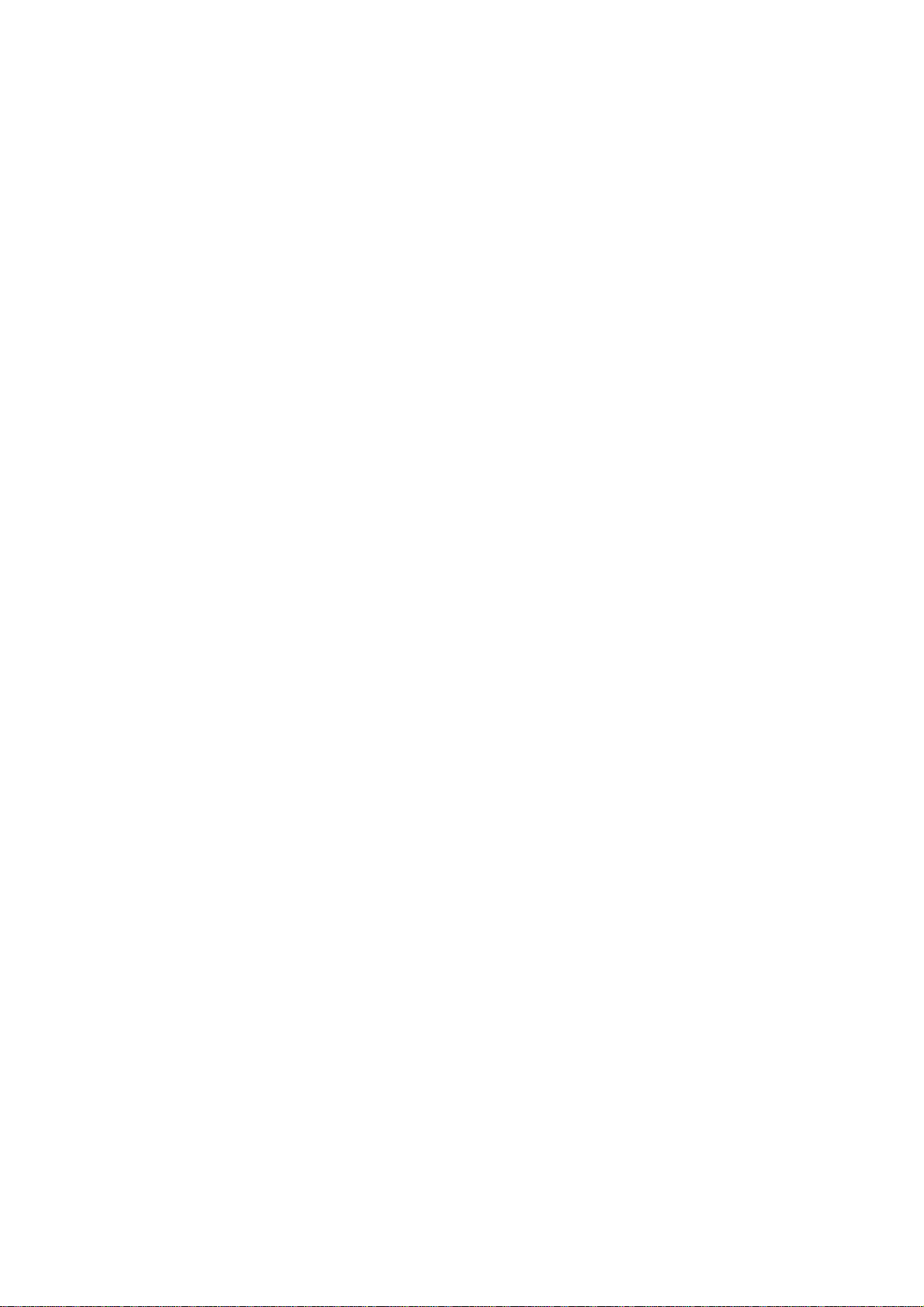
HDD Multimedia
K120 / K130
Manuale d'uso
(Versione 1.2)
Page 2
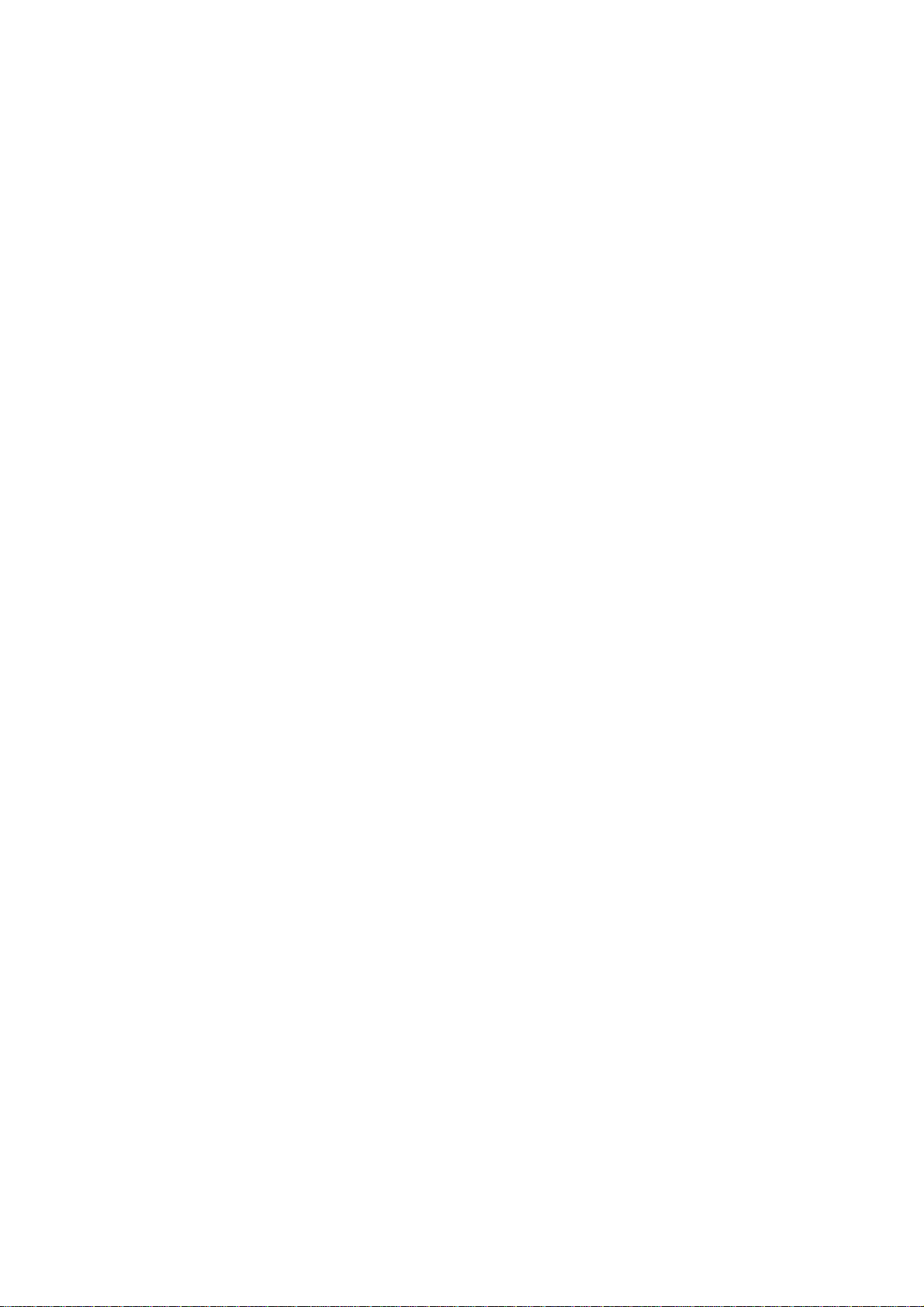
Indice
1. Introduzione ......................................................................................................................... 3
1.1 Prefazione....................................................................................................................3
1.2 Contenuto della confezione .........................................................................................4
1.3 Avvertenze ................................................................................................................... 4
1.4 Collegamento...............................................................................................................6
1.5 Primo utilizzo.............................................................................................................. 10
2. Informazioni su Movie Cube..............................................................................................11
2.1 Telecomando...............................................................................................................11
2.2 Pannello anteriore......................................................................................................14
2.3 Pannello posteriore.................................................................................................... 15
2.4 Pannello laterale ........................................................................................................ 15
3. Funzioni.............................................................................................................................. 16
3.1 Menu principale.......................................................................................................... 16
3.2 Riproduzione filmati ...................................................................................................16
3.3 Riproduzione files imagine.........................................................................................17
3.4 Riproduzione files musicali ........................................................................................ 18
3.5 File ............................................................................................................................. 18
3.6 Periferica di archiviazione dati ................................................................................... 19
3.7 Menu Impostazioni.....................................................................................................20
4. Aggiornamento del firmware............................................................................................ 22
5. Informazioni aggiuntive .................................................................................................... 23
5.1 Specifiche tecniche.................................................................................................... 23
5.2 Domande ricorrenti (FAQ).......................................................................................... 23
5.3 Diritti d'autore e marchi .............................................................................................. 26
5.4 Garanzia..................................................................................................................... 26
5.5 Licenze....................................................................................................................... 26
2 / 31
Page 3
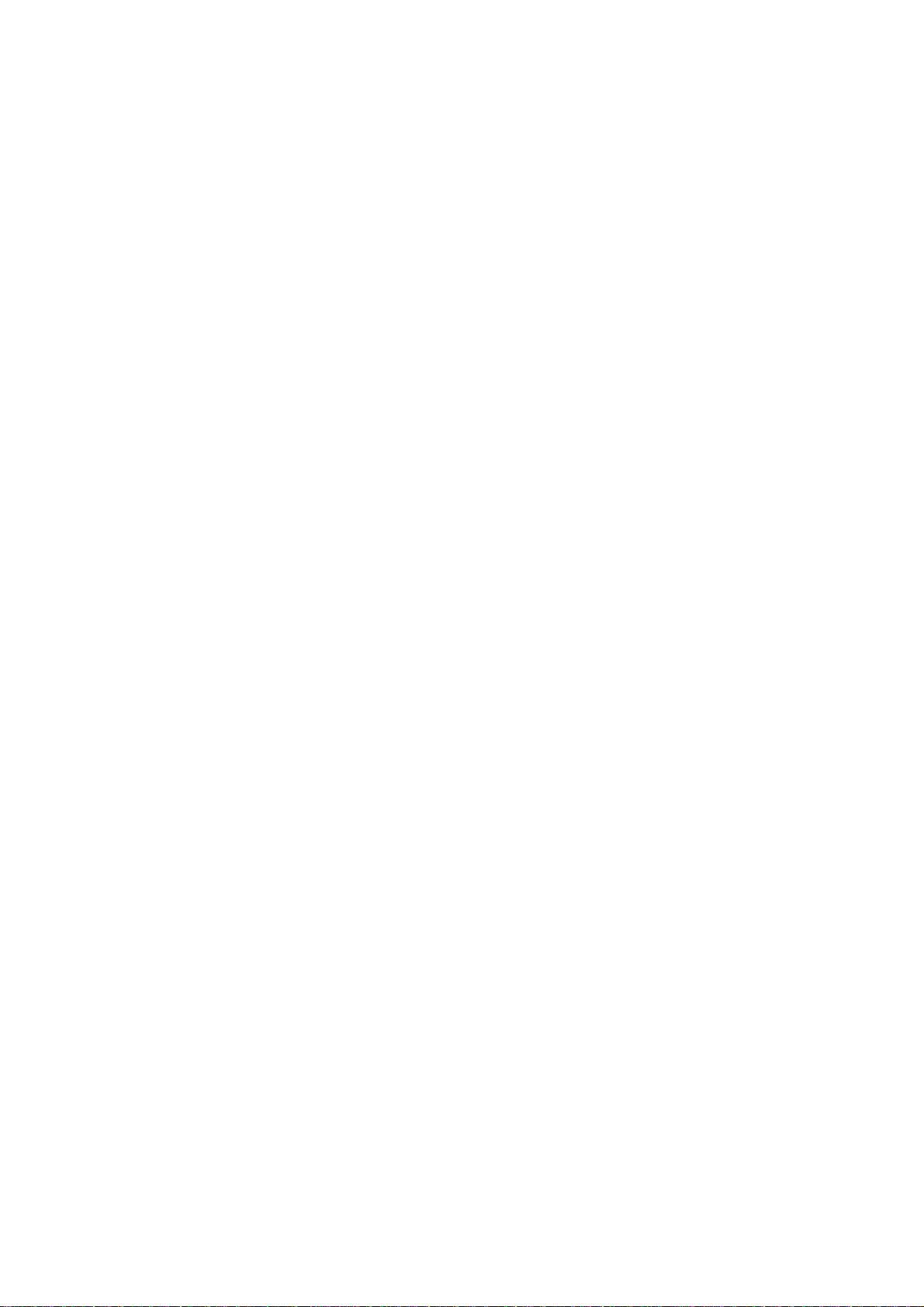
1. Introduzione
1.1 Prefazione
Gentile Cliente,
Grazie per aver acquistato il prodotto. Nell’era digitale, questo prodotto è un ottimo
strumentod i intrattenimento per la casa. Dotato di design accattivante, sarà possibile godersi
film e musica, oltre che vedere fotografie dei momenti preziosi. L'HDD integrato e la porta
USB 2.0 ad consentono il facile utilizzo di questo prodotto come dispositivo di
memorizzazione esterno portatile.
Il lettore ha le seguenti funzionalità:
Memorizzazione
dei dati
Riproduzione
video
Riproduzione
musica
Riproduzione
immagini
- supporta la modalità di visualizzazione a scorrimento.
USB HOST - riproduzione diretta dei file dal disco U e dagli HDD USB esterni
Lettore di schede - supporte le seguenti scede di memoria: SD/MMC/MS/MS Pro
Le auguriamo tante ore di divertimento con il nostro prodotto. Il nostro impegno è portare la
tecnologia multimediale sul luogo di lavoro, nell'intrattenimento, in famiglia, nella vita
quotidiana, in auto e ovunque vi troviate! Benvenuti alla Emtec. Grazie ancora per aver scelto
il nostro prodotto.
- supporta HDD SATA da 3,5 pollici fino a 1 TB.
- supporta file AVI, VOB, MPG, MP4, ASF, DAT con I rispettivi codec:
MPEG-1, MPEG-2, MPEG-4 ASP (risoluzione fino a qualità D1).
- supporta file MP3, WMA (DRM, Pro e Profilo avanzato non
supportati).
- supporta file JPG/JPEG;
3 / 31
Page 4

1.2 Contenuto della confezione
Parte Quantità
Lettore 1
Cavo A/V 1
Cavo USB 1
Adattatore SCART 1
Telecomando 1
Batteria del telecomando 1
Adattatore CA/CC 1
CD con (manuale d’uso) 1
Guida rapida 1
Scheda di garanzia 1
Attenzione:
il contenuto effettivo della confezione può essere diverso da quanto indicato nel presente
manuale.
1.3 Avvertenze
Movie Cube è stato progettato nel rispetto degli standard di sicurezza. Per un utilizzo ottimale
Vi consigliamo di leggere attentamente le istruzioni della Guida utente.
1.3.1 Precauzioni di utilizzo
Movie Cube non deve essere modificato.
La temperatura di utilizzo deve essere compresa tra + 5 °C e + 35 °C.
1.3.2 Alimentazione
La tensione di alimentazione del lettore è di 12 V CC.
Collegare il cavo di alimentazione esterno in dotazione alla presa di alimentazione del Movie
Cube. Verificare attentamente che lo stesso non sia danneggiato o soggetto a pressione.
Evitare di effettuare i collegamenti in ambienti umidi e polverosi.
1.3.3 Interferenze esterne
- Se non adeguatamente schermati, quasi tutti i dispositivi elettronici sono esposti alle
interferenze radio. In talune condizioni, è possibile che Movie Cube sia esposto a questo tipo
di interferenze.
- Movie Cube è stato realizzato secondo lo standard FCC/CE ed è conforme alle seguenti
norme:
(1) Il dispositivo non causa interferenze dannose.
(2) Il lettore può accettare alcune interferenze esterne che potrebbero causare un
malfunzionamento.
1.3.4 Riparazione
Qualora Movie Cube dovesse presentare dei problemi seguire attentamente le istruzioni
contenute nel sito
riparazione autonoma del dispositivo per non rischiare di perdere tutti i dati memorizzati.
www.emtec-international.com
. Evitare in ogni caso di tentare la
4 / 31
Page 5
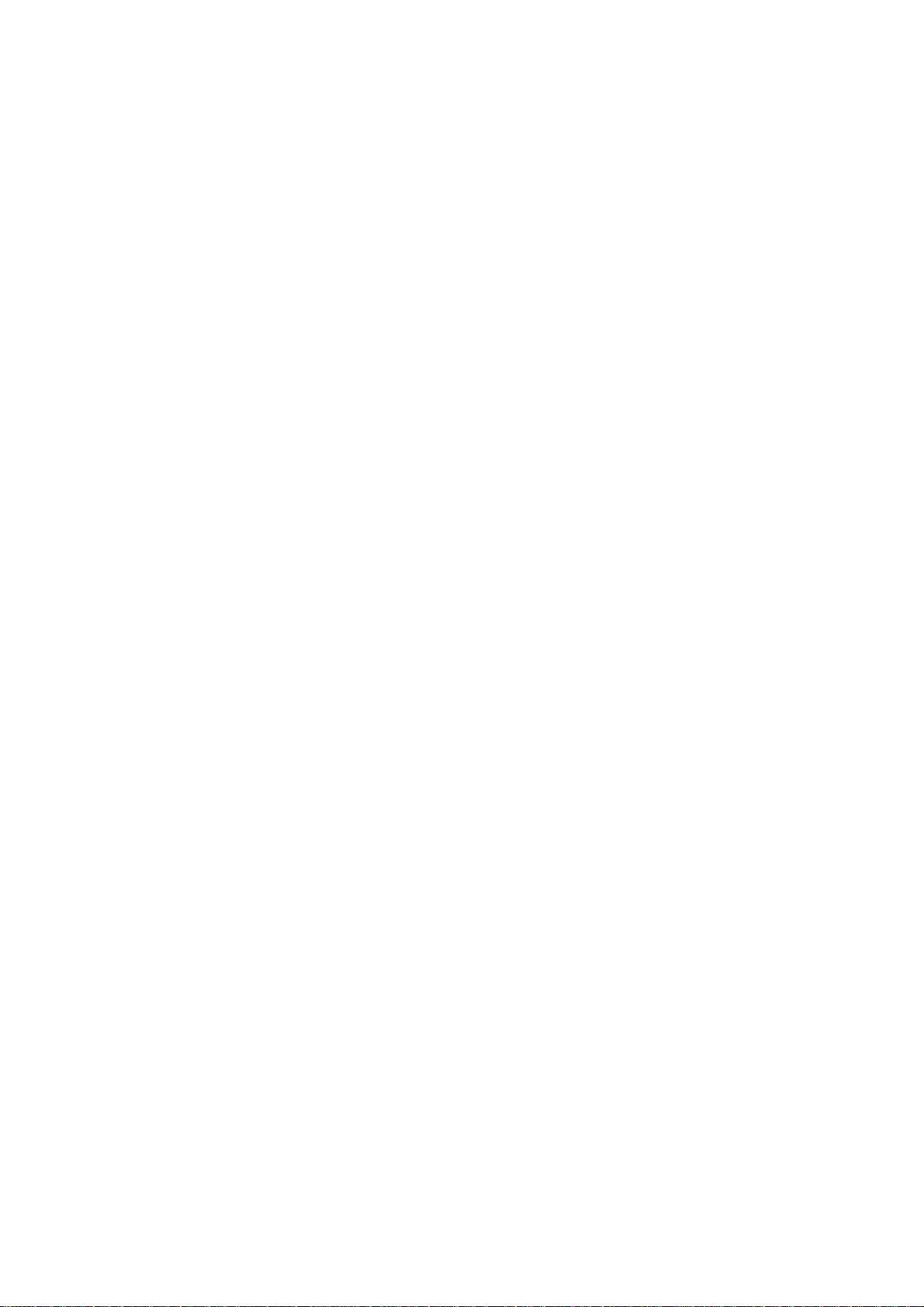
1.3.5 Smaltimento
Vi preghiamo di seguire le norme locali relative allo smaltimento delle apparecchiature
elettroniche (d.lgs n 151 del 25.7.2005 RAEE)
1.3.6 Precauzioni
Movie Cube è dotato di un hard disk interno per la memorizzazione dei dati che, in condizioni
normali, non richiede formattazione o riparazioni.
Leggere attentamente la sezione Domande Ricorrenti e prendere visione delle informazioni
più recenti pubblicate sul nostro sito.
Se è necessaria la formattazione, tenere presente quanto segue:
(1) In caso di formattazione dell'hard disk, ricordare di scegliere il formato di sistema
FAT32. Se si adotta il sistema NTFS, è possibile che il lettore non funzioni correttamente in
alcune situazioni.
Nota: la partizione NTFS dell'hard disk è di sola lettura
.
(2) Non è possibile formattare il lettore in un sistema operativo diverso da Windows (ad
esempio Mac), in quanto il lettore non funziona in tali sistemi.
- Gli urti possono danneggiare alcuni settori dell'hard disk. Utilizzare il comando CHKDSK per
identificare e risolvere il problema.
- Tutti i dati memorizzati nel dispositivo possono andare persi in caso di urti, scossa elettrica,
interruzione dell'alimentazione, formattazione dell'HDD ecc. Si consiglia di effettuare
sistematicamente il backup dei dati.
- Dopo un lungo periodo di utilizzo, si consiglia di eseguire la deframmentazione.
- Effettuare regolarmente il backup dei dati presenti nell'hard disk per consentirne il recupero
in caso di corruzione o perdita dei dati stessi. Dexxon declina qualsiasi responsabilità per la
perdita di dati memorizzati sull'hard disk.
1.3.7 Ulteriori informazioni
Evitare il contatto del lettore con acqua o altri liquidi.
Non smontare il lettore, non tentare di ripararlo né di modificare la struttura del
dispositivo. Eventuali danni causati dall'utente non sono coperti dalla garanzia di
riparazione.
Non esercitare un’eccessiva pressione sui pulsanti del lettore.
Evitare di urtare il lettore con oggetti contundenti, evitare di scuotere il dispositivo e
tenerlo al di fuori di campi magnetici.
Nel corso di scariche elettrostatiche e di forti campi magnetici il prodotto funzionerà in
modo anomalo. Scollegare quindi dalla presa il cavo. All’accensione successiva il
dispositivo riprenderà il suo normale funzionamento.
5 / 31
Page 6
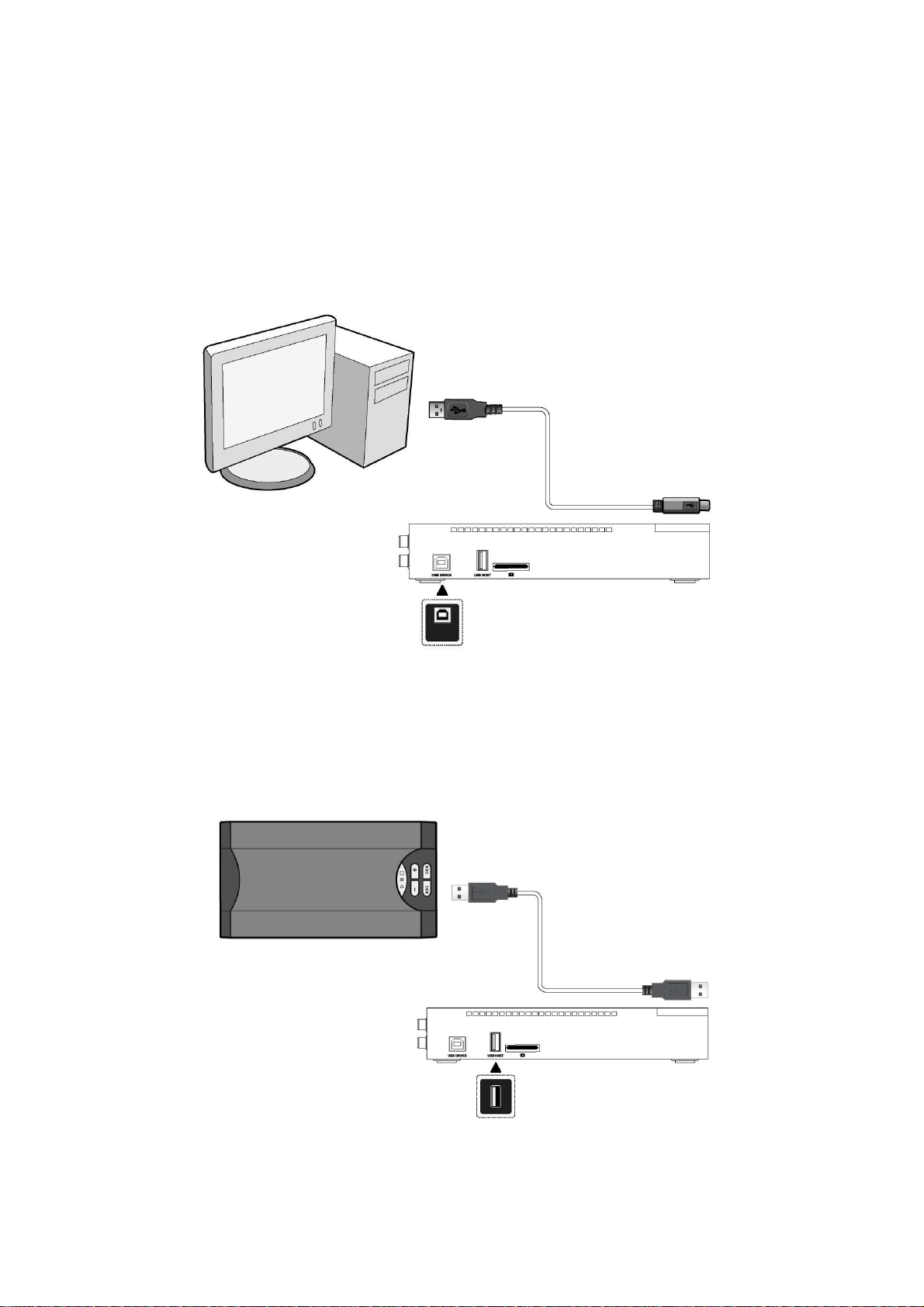
1.4 Collegamento
1.4.1 Collegamento al computer
(1) Accertarsi che il lettore sia acceso.
(2) Inserire il connettore quadrato del cavo USB alla porta contrassegnata dalla dicitura
DISPOSITIVO USB (USB DEVICE) del lettore.
(3) Collegare il connettore rettangolare del cavo USB al computer.
1.4.2 Collegamento di dispositivi di memorizzazione di massa (quali chiavette USB,
MP3, HDD USB ecc.)
(1) Accertarsi che il lettore sia acceso.
(2) Collegare la chiavetta USB o HDD USB ecc. ad una delle porte USB HOST del lettore.
1.4.3 Collegamento della scheda di memoria
È possibile usare una scheda di memoria inserendola nell'apposito alloggiamento.
6 / 31
Page 7
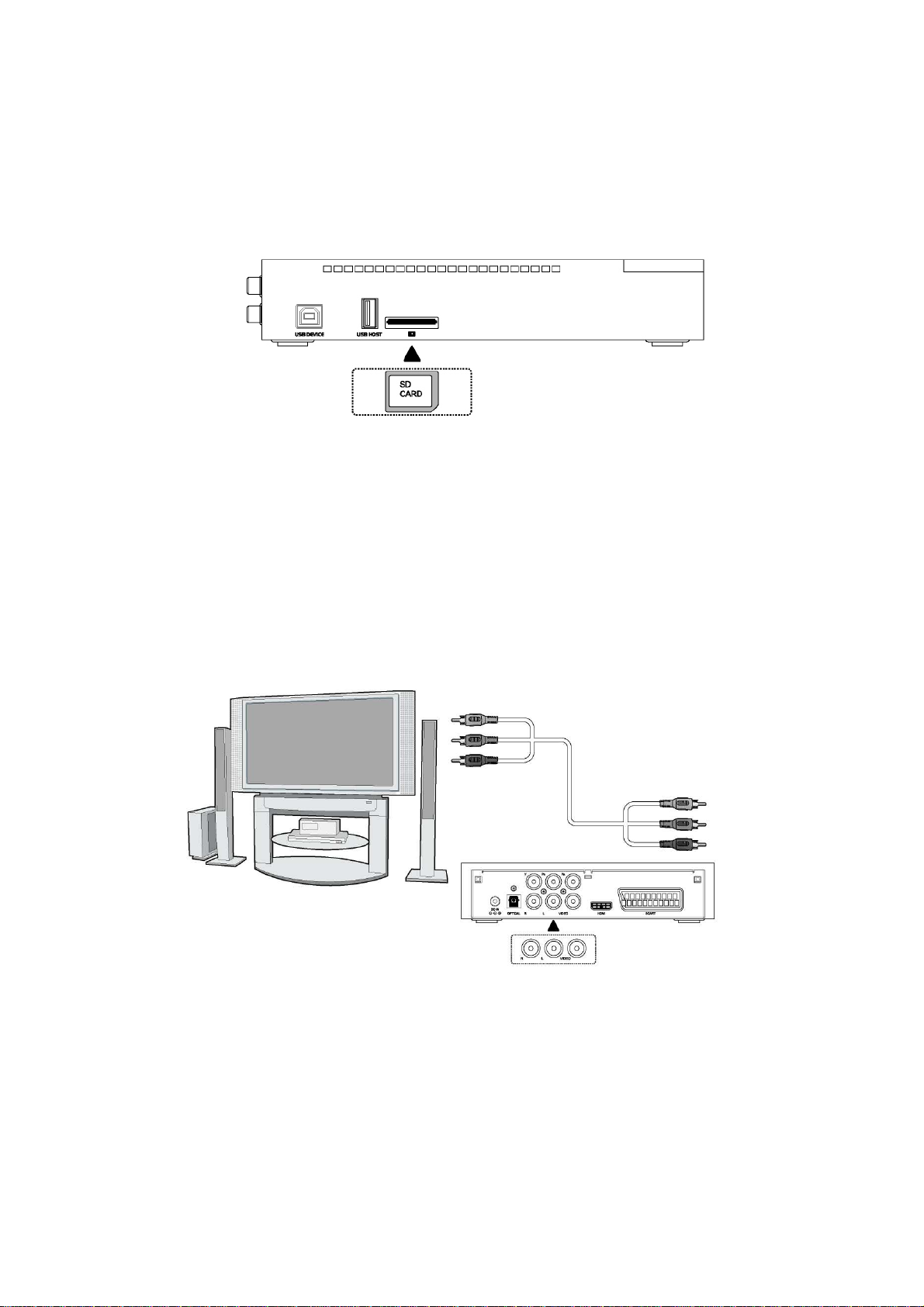
(1) Seguire le indicazioni della figura che segue per inserire correttamente la scheda di
memoria nell'apposito alloggiamento.
(2) Inserire la scheda nel senso della freccia illustrata in figura.
1.4.4 Collegamento alla TV
1.4.4.1 USCITA A/V
(1) Seguendo le indicazioni in figura, inserire il connettore a 3 colori nella presa A/V OUT del
lettore.
(2) Seguendo le indicazioni in figura, inserire Il connettore a 3 colori nella presa A/V IN del
televisore.
In tal modo, si potranno visualizzare i contenuti del lettore con la TV o altri dispositivi di
visualizzazione.
1.4.4.2 SCART - TV
(1) Seguire lo schema in figura e inserire un connettore del cavo SCART nella presa SCART
del lettore;
(2) Seguire lo schema in figura e inserire l’altro connettore del cavo SCART nella presa
SCART della televisione.
7 / 31
Page 8
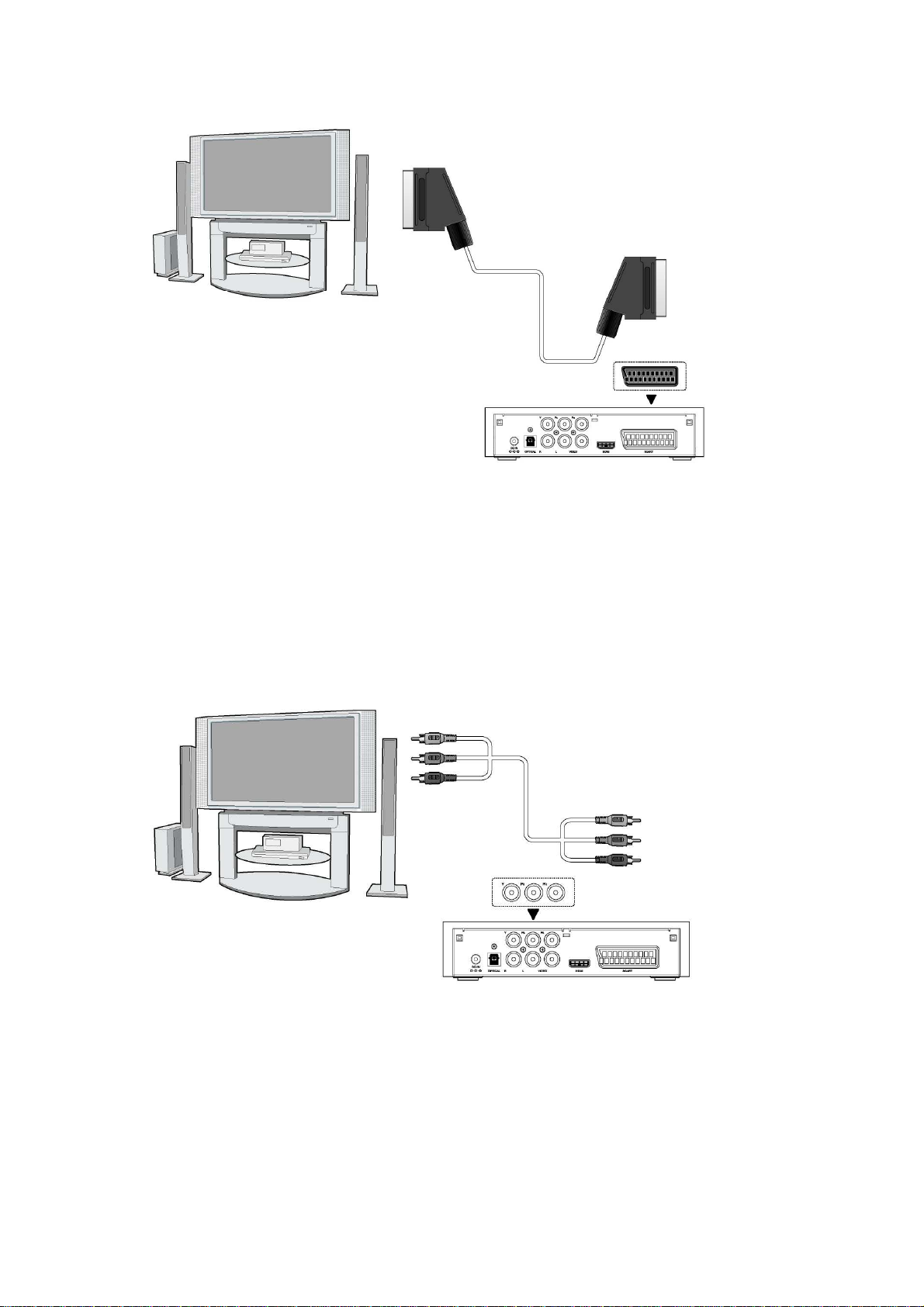
1.4.4.3 Uscita componente Y/Pb/Pr
(1) Seguire le indicazioni in figura e inserire il connettore a 3 colori nella presa Y/Pb/Pr del
lettore.
(2) Seguire le indicazioni in figura e inserire il connettore a 3 colori nella presa Y/Pb/Pr della
TV.
Connessione audio con l'utilizzo dell'uscita video Y/Pb/Pr:
Primo metodo: utilizzare l'uscita audio della presa A/V OUT.
Secondo metodo: usare l'uscita audio della presa coassiale S/PDIF o ottica.
1.4.4.4 Uscita HDMI
(1) Seguire lo schema in figura e inserire un connettore del cavo HDMI nella presa HDMI del
lettore;
(2) Seguire lo schema in figura e inserire l’altro connettore del cavo HDMI nella presa HDMI
della televisione. (non in dotazione)
8 / 31
Page 9
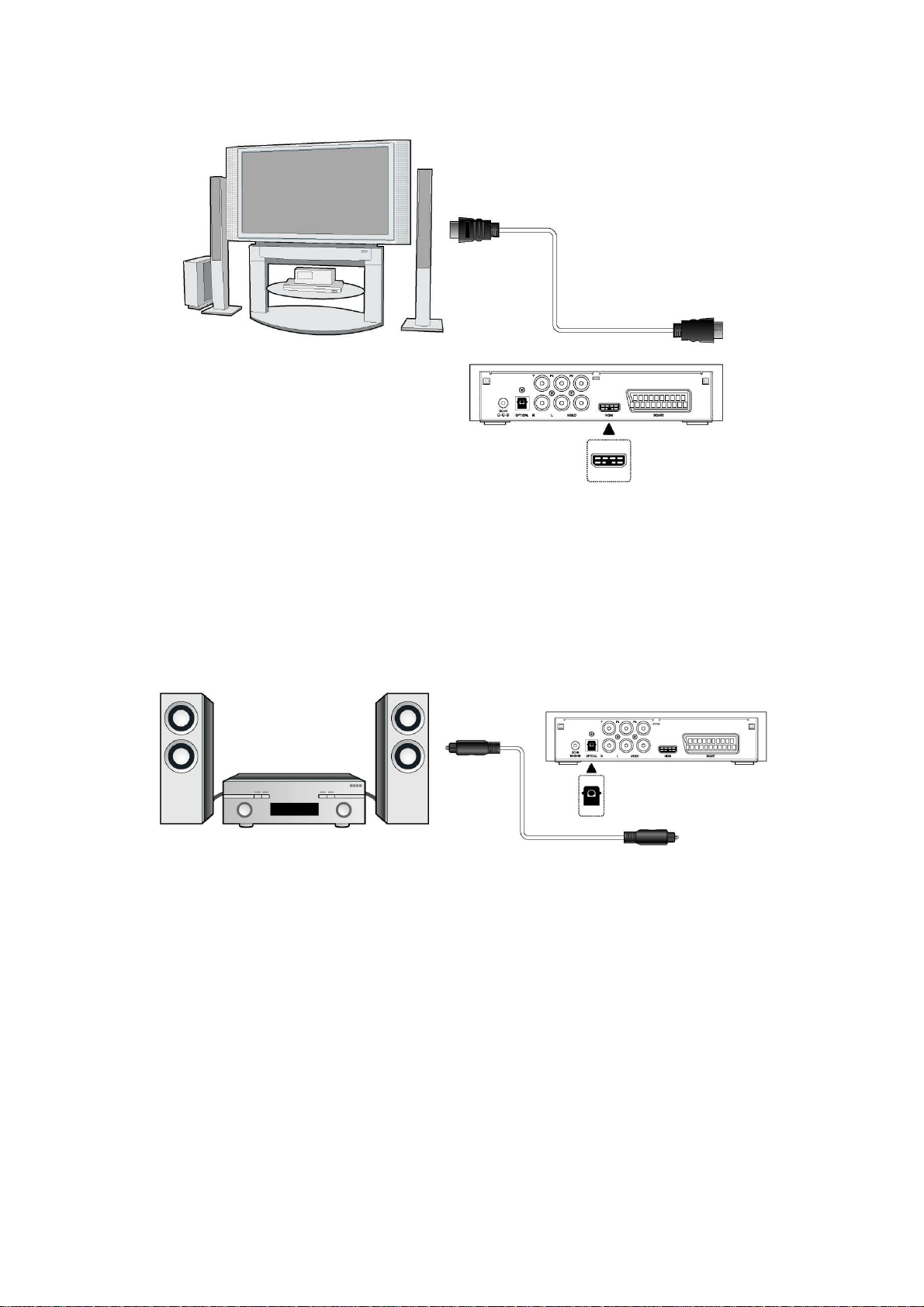
In questo modo potrete ottenere la massima qualità audio video per mezzo di un unico cavo.
1.4.5 Collegamento di dispositivi audio digitali
(1) Seguire le indicazioni in figura e inserire il connettore Toslink del cavo in fibra ottica nella
presa ottica S/PDIF del lettore (non in dotazione).
(2) Seguire le istruzioni in figura e collegare l'altro connettore del cavo in fibra ottica al
dispositivo audio digitale. (non in dotazione)
1.4.6 Collegamento dell'alimentazione
(1) Seguire le istruzioni in figura e collegare l'adattatore CA alla presa INGRESSO CC (DC
IN) del lettore.
(2) Seguire le istruzioni in figura e collegare l'adattatore CA alla presa di rete.
9 / 31
Page 10
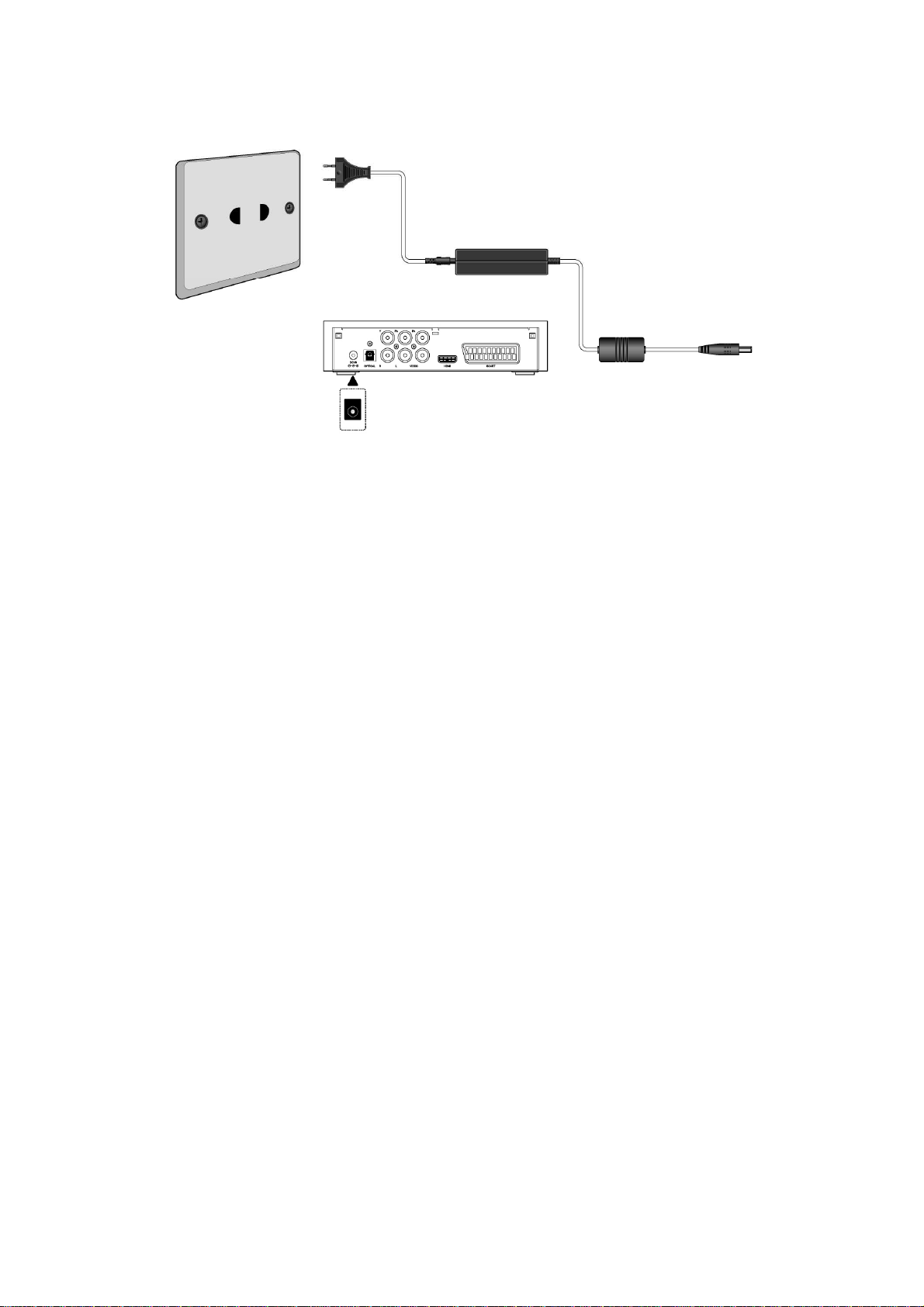
1.5 Primo utilizzo
1. Accensione
Dopo aver inserito il cavo di alimentazione, premere il pulsante POWER (ACCENSIONE) per
accendere il lettore, e la spia POWER diventerà blu.
2. Spegnimento
Premere il pulsante POWER (POWER) sul telecomando o sul pannello anteriore mentre il
sistema è acceso, il sistema presto entrerà in modalità di standby e la spia POWER diventa
rossa.
3. Comando della lingua
È possibile impostare l'inglese o altre lingue come lingua di sistema del lettore. Nel menu
delle impostazioni, la lingua selezionata avrà effetto immediato.
10 / 31
Page 11
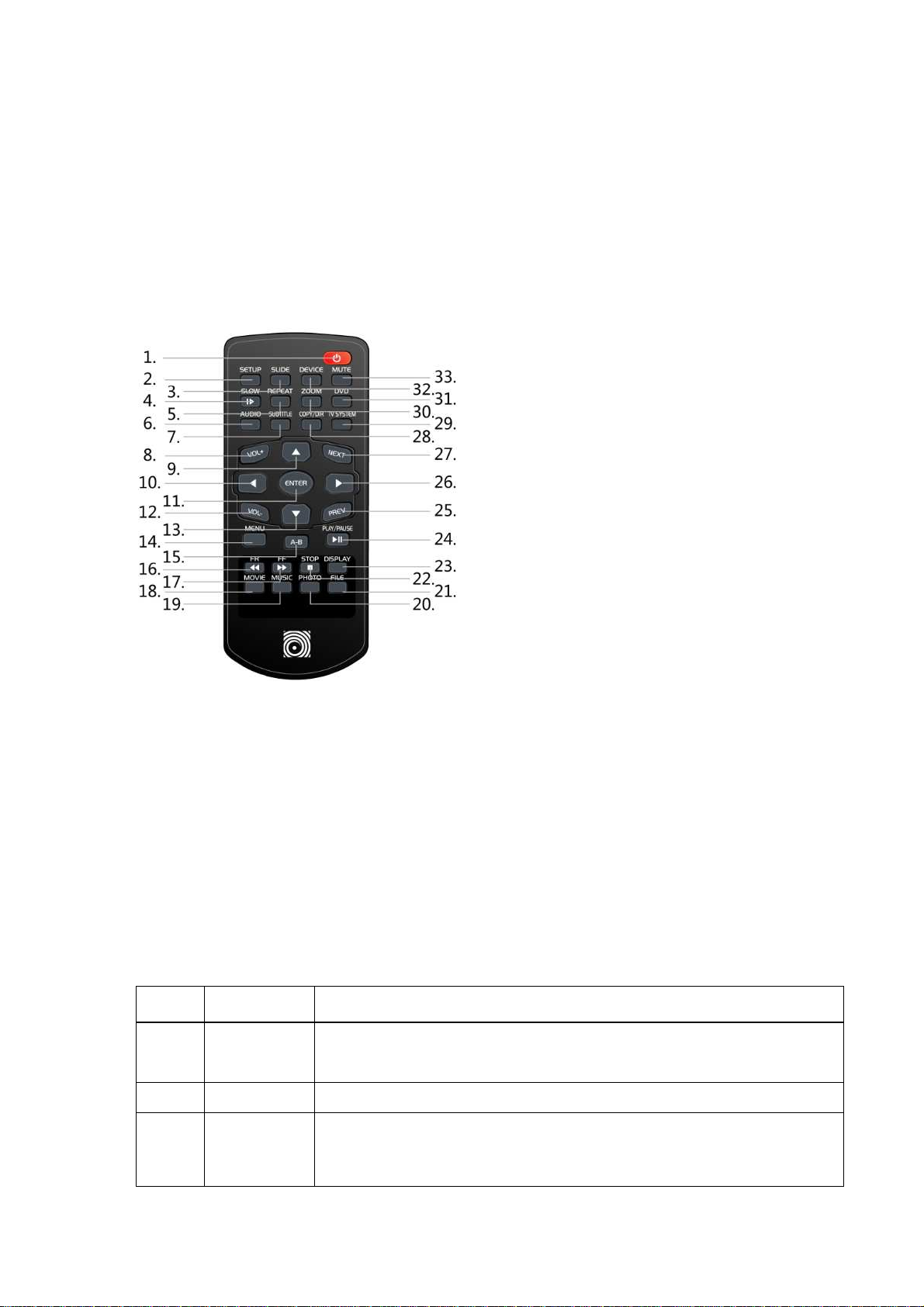
2. Informazioni su Movie Cube
2.1 Telecomando
È possibile eseguire tutte le procedure descritte nel presente manuale tramite telecomando.
Vedere la tabella seguente per i dettagli sui pulsanti e le relative funzioni.
1. POWER 2. SETUP
3. SLIDE 4. SLOW
5. REPEAT 6. AUDIO
7. SUBTITLE 8. VOL+
9. UP 10. LEFT
11. ENTER 12. VOL-
13. DOWN 14. MENU
15. A-B 16. FR
17. FF 18. MOVIE
19. MUSIC 20. PHOTO
21. FILE 22. STOP
23. DISPLAY 24. PLAY/PAUSE
25. PREV 26. RIGHT
27. NEXT 28. COPY/DIR
29. TV SYSTEM 30. ZOOM
31. DVD 32. DEVICE
No. Button Function
1 POWER
Premere il tasto per 2 secondi per accendere / spegnere il lettore.
33. MUTE
2 SETUP
3 SLIDE
Premere per entrare nel menu Set up
per attivare lo slideshow è necessario inserire nella stessa cartella immagini
e brani musicali.Quindi accedere al contenuto della cartella, spostare il
cursore sulle immagini, quindi premere questo tasto per attivare la
11 / 31
Page 12

Modalità slideshow con sottofondo musicale
4 SLOW
5 REPEAT
6 AUDIO
7 SUBTITLE
8 VOL+
9 UP
Premere per effettuare una riproduzione a rallentatore.
Impostare modalità ripeti (repeat)
Premere per attivare i canali audio.
Attivare/disattivare sottotitoli
Aumentare livello volume
Premere per spostare il cursore verso l’alto.
Premere per effettuare una rotazione di un’immagine.
10 LEFT
Premere per spostare il cursore verso sinistra
Premere per effettuare una rotazione di un’immagine.
11 ENTER
12 VOL13 DOWN
Premere per confermare una scelta oppure per accedere ad un menu.
Diminuire livello volume
Premere per spostare il cursore verso il basso.
Premere per effettuare una rotazione di un’immagine.
14 MENU
Premere questo tasto per tornare al menu principale
15 A-B Pulsante A-B:
16 FR
17 FF
18 MOVIE
19 MUSIC
20 PHOTO
21 FILE
22 STOP
23 DISPLAY
premere per impostare i punti iniziale e finale di una sezione da ripetere.
Durante la riproduzione di file audio/video premere questo tasto per
riavvolgere velocemente, premere nuovamente per velocizzare il
riavvolgimento; in modalità zoom premere per disattivare l’ingrandimento
(zoom out).
Durante la riproduzione di file audio/video premere questo tasto per
avanzare velocemente, premere nuovamente per velocizzare
l’avanzamento; in modalità zoom premere per attivare l’ingrandimento
(zoom in).
Visualizzare Menu Movie Cube
Visualizzare menu musicale
Visualizzare menu immagini
Visualizzare files presenti nel dispositivo
Durante la riproduzione di un file premere questo tasto per terminare la
riproduzione.
Premere per mostrare l’indicatore del tempo trascorso
24 PLAY
25 PREV
Premere per iniziare la riproduzione di un file.
In modalità lista file (file list), premere questo tasto per retrocedere verso
12 / 31
Page 13

la lista file precedente. In modalità riproduzione, premere questo tasto per
effettuare la riproduzione del file precedente.
26 RIGHT
27 NEXT
28 COPY/DIR
29 TV SYSTEM
30 ZOOM
31 DVD
32 DEVICE
33 MUTE
Premere per spostare il cursore verso destra
Premere per effettuare una rotazione di un’immagine.
In modalità lista file (file list), premere questo tasto per avanzare verso la
lista file successiva. In modalità riproduzione, premere questo tasto per
effettuare la riproduzione del file successivo.
Premere per impostare la directory di destinazione durante la copia dei file.
Quindi premere nuovamente per copiare il file/cartella evidenziata.
Variazione modalità output
Premere per entrare in modalità Zoom, premere quindi i tasti FR/FF per
aumentare/diminuire il grado di ingrandimento dell’immagine.
Premere nella cartella VIDEO_TS per riprodurre il disco DVD.
Premere per visualizzare il contenuto presente sul dispositivo oppure in
altre periferiche eventualmente collegate a Q12E
Premere questo tasto per attivare/disattivare l’audio (muto)
13 / 31
Page 14

2.2 Pannello anteriore
K120
1. Ricevitore remoto infrarossi 2. Pulsante POWER
K130
1. IR Indicatore 2. POWER Indicatore
3. Ricevitore remoto infrarossi 4. Pulsante POWER
14 / 31
Page 15
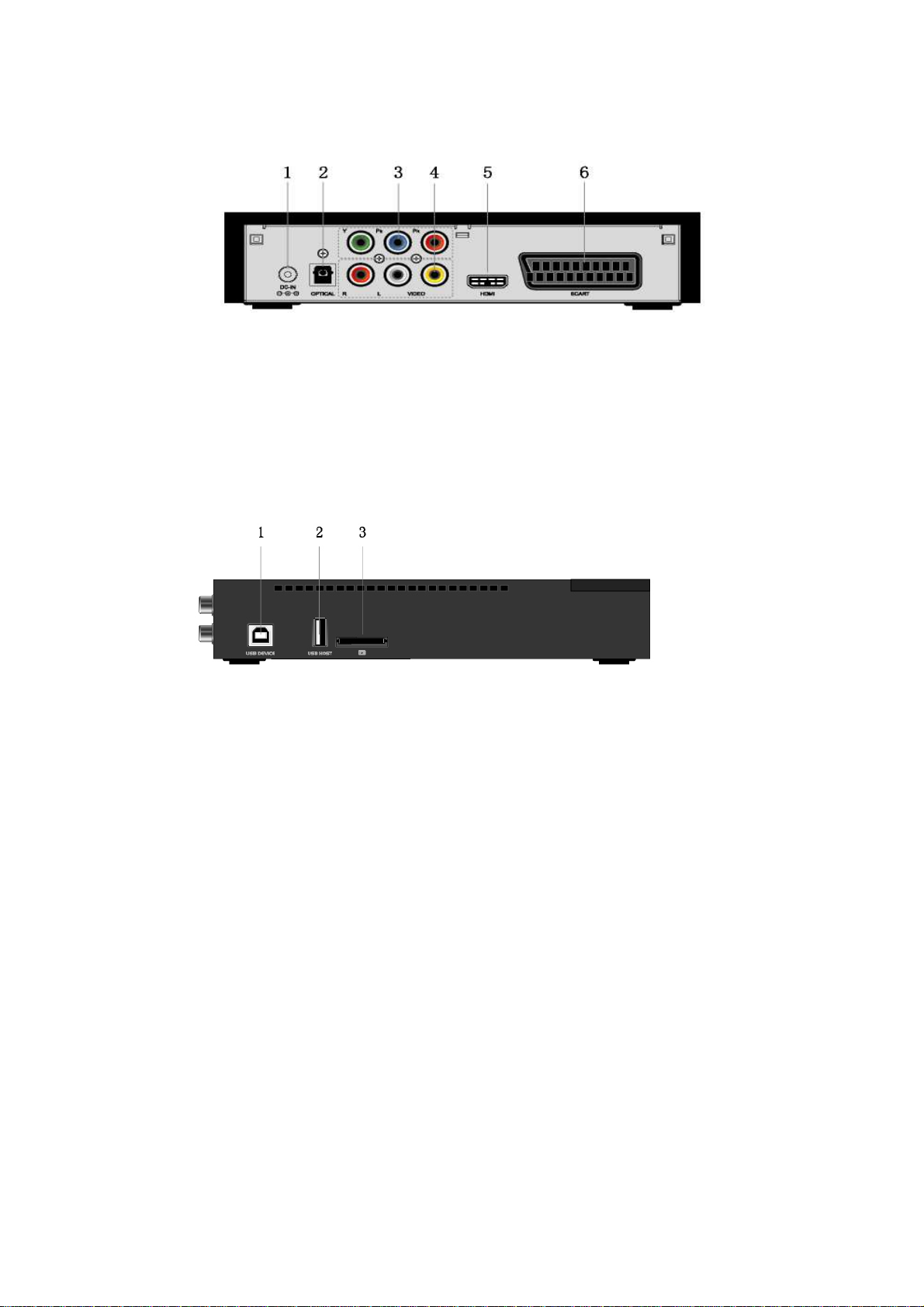
2.3 Pannello posteriore
1. Presa CC in ingresso 2. Jack S/PDIF OPTICAL
2. Jack uscita Y/Pb/Pr 4. Jack uscita A/V
5. Jack HDMI 6. Jack SCART - TV
2.4 Pannello laterale
1. Porta USB DEVICE 2. Porta USB HIST
3. Alloggiamento scheda
15 / 31
Page 16

3. Funzioni
3.1 Menu principale
Quando vi trovate all’interno del menu principale visualizzate di default il menu filmato
(movie), è tuttavia possibile spostarsi all’interno del menu visualizzando altre funzioni: filmato
(movie), Musica (music), Immagini (photo) e File.
3.2 Riproduzione filmati
All’interno del menu filmati (movie) visualizzerete solo le cartelle e I file che supportano uno
dei formati viedeo sottoelencati: DAT, VOB, AVI and MPG.
Selezionate un file video per iniziare la riproduzione dello stesso. A causa delle dimensioni del
file video il processo di caricamento potrebbe impiagare qualche minuto. Durante la
riproduzione del filmato avrete accesso alle seguenti funzioni:
PLAY/PAUSE: premere per iniziare oppure mettere in pausa la riproduzione
FR/FF: Premere per avanzare velocemente durante la riproduzione. Premere rapidamente
per scegliere la velocità di avanzamento (2x, 4x, 6x, 8x
16 / 31
Page 17

REPEAT (ripeti): Selezionare per scegliere tra RIPETI CONTENUTO CARTELLA,
RIPETI CONTENUTO HDD, RIPETI TRACCIA disattiva funzione RIPETI.
AUDIO:Premere per cambiare il canale audio
Subtitle (sottotitoli): Premere per attivare/disattivare i sottotitoli.
DISPLAY(mostra): Premere per mostrare l’orario/tempo trascorso e rimanente (durante
una ripsoruzione), premere nuovamente per disattivare la funzione.
STOP (ferma): premere per terminare la riproduzione e tornare al menu video.
3.3 Riproduzione files imagine
Accedere al menu immagini, solamente I file imagine e le cartelle conenenti immagini
verranno visualizzate. Questo dispositivo supporta unicamente file JPEG.
Seleziona un file immagine per iniziare la riproduzione, Moviecube Q120E inizierà ad
effettuare lo slideshow automaticamente; premendo il tasto PLAY/PAUSE si interrompe lo
slideshow. All’interno del menu immagine avrete accesso alle funzioni seguenti:
Direction:è possible inoltre ruotare l’immagine mediante i tasti UP (su)/DOWN (giù) /
LEFT (sinistra) / RIGHT (destra).
ZOOM (ingrandisci) : premere questo tasto per attivare la modalità ingrandimento.
Premendo i tasti FF e FR per aumentare/diminuire il livello di zoom.
REPEAT (ripeti): Premere per scegliere tra le funzioni REPEAT FOLDER (ripeti
cartella) /REPEAT HDD (ripeti Hard disc) /REPEAT TRACK (ripeti file) / REPEAT
OFF (disattiva ripeti).
STOP (ferma): Premere questo tasto per terminare la riproduzione e ritornare al menu
immagine.
Menu: Durante la visualizzazione delle immagini premere questo tasto per vedere
l’anteprima dell’immagine.
Attenzione: non è possibile effettuare lo zoom dell’immagine quando la risoluzione è
impostata su 720P/1080i.
17 / 31
Page 18

3.4 Riproduzione files musicali
Accedere al menu musica, verranno visualizzati soltanto i files audio e le cartelle contenenti
files aucio. Moviecube Q 120E supporta file MP3, WMA e AC3.
Selezionare un file audio per iniziare la riproduzione. Durante la riproduzione del file avrete
accesso alle seguenti funzioni:
PLAY/PAUSE: premere per iniziare oppure mettere in pausa la riproduzione
FR/FF: Premere per avanzare velocemente durante la riproduzione. Premere rapidamente
per scegliere la velocità di avanzamento (2x, 4x, 6x, 8x
REPEAT (ripeti): Selezionare per scegliere tra RIPETI CONTENUTO CARTELLA,
RIPETI CONTENUTO HDD, RIPETI TRACCIA disattiva funzione RIPETI.
DISPLAY(mostra): Premere per mostrare l’orario/tempo trascorso e rimanente (durante
una ripsoruzione), premere nuovamente per disattivare la funzione.
STOP (ferma): premere per terminare la riproduzione e tornare al menu video.
3.5 File
All’interno del menu FILE vengono visualizzati tutti i files e cartelle contenenti Video/Audio ed
Immagini. E’ inoltre possibile accedere a tutte le funzioni relative ad ogni tipo di file.
18 / 31
Page 19

SLIDE: per attivare lo slideshow è necessario inserire nella stessa cartella immagini e
brani musicali.Quindi accedere al contenuto della cartella, spostare il cursore sulle
immagini, quindi premere questo tasto per attivare la
Modalità slideshow con sottofondo musicale.
3.5.1
Riproduzione DVD
I file disco DVD vengono memorizzati sull'HDD interno e possono essere riprodotti
direttamente sul lettore. Entrare nella cartella VIDEO_TS, quindi premere il pulsante DVD sul
telecomando per iniziare le riproduzione.
Premere i tasti di navigazione per selezionare le opzioni, mentre di naviga il menu principale
del DVD. Premere il pulsante MENU per tornare al menu principale durante la riproduzione.
Attenzione: le cartelle VIDEO_TS e AUDIO_TS devono essere copiate insieme nella stessa
cartella presente nell’ hard disk.
3.6 Periferica di archiviazione dati
All’interno del menu principale premere i tasto DEVICE (dispositivo) per accedere alla
partizione di salvataggio dati dell’hard disc.
In caso vi siano una oppure più partizioni, occorre selezionarne una; in caso siano collegati
dispositivi di archiviazione dati esterni (flashdrive oppure hard disc portatili), selezionando la
voce USB DEVICE (dispositivo USB) avrete accesso al dispositivo.
19 / 31
Page 20

3.7 Menu Impostazioni
Il menu Set up (impostazioni) consente di effettuare le configurazioni generali e le
impostazioni video. Per accedere al menù premere il tasto SET UP (impostazioni) presente
sul telecomando.
3.7.1 IMPOSTAZIONI GENERALI
Selezionare GENERAL SET UP (impostazioni generali) per impostare OSD LANGUAGE
(lingua OSD), SCREEN SAVER (salva schermo), AUDIO OUTPUT (uscita audio), etc.
OSD LANGUAGE
(linguaggio OSD)
SCREEN SAVER
(salva schermo)
Slide Time
(Tempo
sequenza)
Slide Mode
(Modalità
sequenza)
DEFAULTS
Selezionare per impostare la lingua presente a sistema. Scegliere tra:
Inglese, Francese, Tedesco, Italiano, Spagnolo, etc.
E’ possibile attivare/disattivare il salvascherm. Il tempo di intervallo del
salvaschermo è 1 minuto, ciò significa che se Moviecube Q 120E non
riceve segnali esterni entro 1 minuto, il dispositivo attiva
automaticamente la funzione salvaschermo.
Selezionare per impostare l'intervallo di tempo per la sequenza di
immagini. 5S, 10S o 15S.
Selezionare per impostare l'effettop di transizione della sequenza di
immagini.
Ripristina le impotazioni di fabbrica.
20 / 31
Page 21

3.7.2 IMPOSTAZIONI VIDEO
Selezionare il menu VIDEO SETUP (impostazioni video) per impostare TV DISPLAY
(visualizzazione TV) , TV TYPE (formato TV) e RESOLUTION (risoluzione).
TV DISPLAY NORMAL/PS (normale panscreen), NORMAL/LB (normale letterbox),
WIDE/HDTV (ampio, alta definizione)
TV TYPE AUTO, NTSC, PAL
RESOLUTION 720P x 1080i
Uscita audio Selezionare per impostare Analog, SPDIF/RAW o SPDIF/PCM.
21 / 31
Page 22

4. Aggiornamento del firmware
Viene definito “firmware” il sistema operativo (OS) installato sul dispositivo Emtec Movie
Cube. L’aggiornamento periodico del firmware comporta l’installazione di nuove funzionalità e
risoluzione dei problemi.
Scaricare l’ultima versione del firmware dal nostro sito internet ufficiale.
Passaggio 1: Copiare files su una flashdrive
Per effettuare l’aggiornamento del firmware munirsi di una flashdrive dove copiare i
"bank30.rom" file sottoriportati presenti nella cartella principale.
Passaggio 4: Collegare il cavo di alimentazione
Collegare il cavo di alimentazione alla presa di corrente, attendere circa 3 secondi, quindi
rilasciare il tasto POWER
Passaggio 2: Collegare la flashdrive USB
Inserire la flashdrive in una porta USB del Movie Cube.
Si prega di attendere qualche instante fino a che l’installazione non sarà completata.
Il led Blu sulla parte frontale diventerà rosso a installazione avvenuta. Il dispositivo ripartirà
poi automaticamente.
Atenzione:
Non spegnere il dispositivo durante l’installazione;
Non è possibile inserire alcuna flashdrive durante l’installazione.
22 / 31
Page 23

5. Informazioni aggiuntive
5.1 Specifiche tecniche
Technical Specifications
Format: AVI, VOB, MPG, MP4, DAT
Video
Audio
Photo
A/V Output
TV System PAL, NTSC, Auto
USB Interface
Card Reader SD/MMC/MS/MS Pro
Hard Disk 3.5’ SATA HDD up to 1TB
File System FAT, FAT32, NTFS
Operating
Temperature
Power AC-DC Adapter 12V, 1.5A
Dimension 180x220x40
Weight Approx. 650g (w/o HDD)
Nota: le specifiche e il design di questo prodotto sono soggetti a modifiche senza preavviso.
5.2 Domande ricorrenti (FAQ)
Domanda 1. Il computer non riconosce il lettore.
Risposta:
(1) Accertarsi che Movie cube Q120 sia acceso. Se è spento, il computer non è in grado di
trovarlo.
(2) Accertarsi che il lettore sia collegato al computer (consultare la sezione 1.4.1 per collegare
il lettore al computer).
(3) Se si utilizza Windows 98 SE, installare per prima cosa il driver USB. Dopo l'installazione,
riavviare il computer. Ricollegare quindi Movie cube Q 120 al computer (consultare la sezione
1.4.1 per collegare il lettore al computer).
(4) In caso di installazione di driver Windows 98SE su Windows® XP, 2000 o ME, è possibile
che si verifichino dei problemi.
(5) Si sconsiglia di utilizzare le porte USB sulla parte anteriore del computer, se possibile
Codec: MPEG-1, MPEG-2, MPEG-4 ASP
Resolution: Up to 720x576 (PAL), 720x480 (NTSC)
Subtitle: SRT, SSA, SMI
Format: MP3, WMA (DRM, Pro and Advanced Profile not supported), OGG
Codec: MP2, MP3, AAC, PCM, LPCM
Compression rate: MP3: 32 Kbps~320 Kbps; WMA: 32 Kbps~192 Kbps
JPG/JPEG (720p/1080i)
Slide Show and zoom support
Video: Composite, Component, HDM I (Version 1.1) up to 720p/1080i
Audio: Stereo RCA, HDMI, S/PDIF Optical
USB 2.0 DEVICE port x 1
USB 2.0 HOST port x 1
+5°C to +35°C
23 / 31
Page 24

usare le porte USB posizionate sulla parte posteriore, in quanto quelle della parte anteriore
sono spesso hub non alimentati.
Domanda 2. Quando tento di scollegare il dispositivo USB, visualizzo il messaggio
"Impossibile disattivare il dispositivo 'volume generico' al momento. Ritentare
successivamente" (The device 'Generic volume' cannot be stopped right now. Try
stopping the device again later). Come procedere?
Risposta:
Chiudere tutti i programmi che potrebbero accedere ai dati del lettore, compreso Windows®
Explorer. Se il problema persiste, chiudere tutti i programmi e attendere 20 secondi, quindi
ritentare facendo clic sull'icona della freccia verde. Se il problema continua a presentarsi,
spegnere il lettore e scollegare il cavo USB.
Domanda 3. Trovo dei nuovi file e cartelle che non ho mai creato, oppure file e cartelle
con nomi privi di senso.
Risposta:
Con ogni probabilità la tabella di allocazione dei file (file allocation table, FAT) è corrotta. Ciò
può essere dovuto a uno spegnimento del lettore (a causa dell'insufficiente carica della
batteria) durante la lettura o scrittura sul computer mediante il collegamento USB. Windows e
Macintosh spesso scrivono file aggiuntivi sull'hard disk, quali finder.def o informazioni sui
volumi di sistema. Tali file sono normali e non danneggiano il lettore.
Domanda 4. Ho usato il lettore per trasferire dei file tra diversi computer. La
deframmentazione dell'hard disk del lettore può danneggiarlo?
Risposta:
La deframmentazione dell'hard disk del lettore può essere utile dopo il trasferimento di molti
file dal e al lettore. La deframmentazione non danneggia in alcun caso il lettore. Assicurarsi
che non vi sia alcun altro programma in esecuzione quando si usa l’utility di
deframmentazione di Windows®. Accertarsi di aver collegato il lettore all'adattatore di
corrente esterno durante tale procedura.
Domanda 5. I file creati non sono più presenti nel lettore.
Risposta:
Accertarsi di ricercare i file con la modalità Ricerca (Browse) corretta, ovvero con il filtro di
visualizzazione corretto, ad esempio Foto, Musica o Film (Photos, Music o Movies).
Domanda 6. Perché è impossibile visualizzare alcuni formati supportati per le foto nella
funzione Foto (Photo)?
Risposta:
Vi sono diverse modalità del formato JPEG, non tutte sono supportate dal lettore. Occorre
come prima cosa modificare il formato delle foto come segue:
(1) Usare Photoshop per aprire la foto.
(2) Scegliere "File", quindi "Salva con nome" (Save as) dal menu, come illustrato dalla figura
a sinistra, selezionare JPEG come formato, immettere il nome file, quindi fare clic sull'icona
"Salva" (Save).
24 / 31
Page 25

(3) Dopo aver fatto clic sull'icona "Salva", viene visualizzata una nuova finestra come illustrato
dalla figura a destra, selezionare "Linea di base (standard)" (Baseline (standard)) o "Linea di
base ottimizzata" (Baseline optimized).
(4) Fare clic sull'icona "OK".
Domanda 7. Perché durante l'accensione la TV visualizza per qualche istante un
salvaschermo o una schermata blu lampeggiante?
Risposta:
Si tratta di un evento normale, quando il sistema si inizializza, imposta i parametri
corrispondenti in modo da poter inviare il corretto segnale video al televisore. Durante
l'inizializzazione, il televisore. riceve segnali errati oppure instabili che determinano il
lampeggiamento dello schermo. Alcuni schermi trattano l'evento come assenza del segnale e
visualizzano un salvaschermo o una schermata blu.
Domanda 8. Quando si passa a Y/Pb/Pr 480P, 576P, 720P, 1080I, perché lo schermo
della TV visualizza un'immagine indecifrabile?
Risposta:
Controllare che il televisore supporti l'uscita Y/Pb/Pr 480P, 576P, 720P e 1080I. Se non la
supporta, usare il segnale A/V, premere il pulsante SISTEMA TV (TV SYSTEM) sul
telecomando, quindi commutare l'ingresso video della TV su NTSC o PAL.
Domanda 9. Perché non è presente il sonoro dei film e i brani musicali non vengono
riprodotti quando si usa l'uscita delle componenti Y/Pb/Pr?
Risposta:
Y/Pb/Pr è un'uscita solo video e non comprende i segnali audio. Quando si usa questa uscita,
collegare lo spinotto A/V OUT o S/PDIF all'uscita audio.
Domanda 10. Perché il lettore non trova l'hard disk?
Risposta:
Assicurarsi che il firmware sia installato correttamente e che non sia stata eliminata alcuna
partizione sull'HDD. Se si verifica un malfunzionamento dell'hard disk, effettuare il backup dei
dati e reinstallare il firmware usando il software Installer del firmware nel CD Driver fornito
25 / 31
Page 26
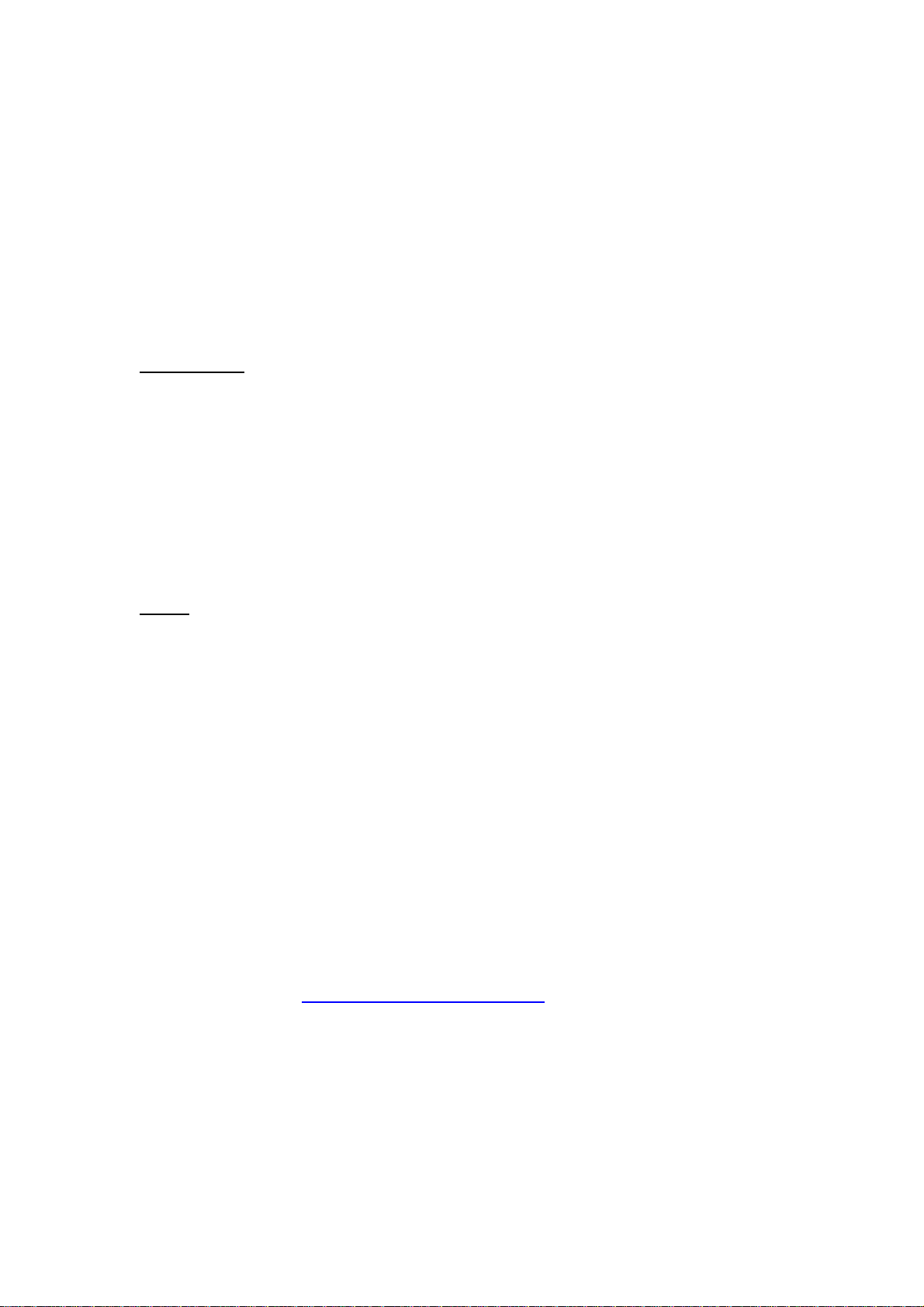
insieme al lettore.
Domanda 10. Mentre si stanno riproducendo film contenuti nella partizione
multimediale, talvolta pulsanti come ad esempio PREV, NEXT, A-B potrebbero non
funzioare.
Risposta:
Le funzioni di cui sopra sono studiate solo per i file IFO (DVD)..
5.3 Diritti d'autore e marchi
Diritti d'autore
Tutti i diritti riservati. Le parti di questo manuale non possono essere riprodotte in alcuna
forma o con alcun mezzo, elettronicamente o meccanicamente, senza l’espressa
autorizzazione scritta dal titolare dei diritti.
I materiali protetti da diritti d’autore, come ad esempio file musicali o film sono protetti dalla
normativa locale, e non possono essere copiati o utilizzati illegalmente in assenza di
permessi scritti dal titolare dei diritti.
Marchi
Microsoft e Windows sono marchi registrati di Microsoft Corporation.
Tutti gli altri marchi sono di proprietà dei rispettivi detentori.
5.4 Garanzia
La garanzia non copre:
- Eventi naturali, quali incendi o scariche statiche.
- Danni dovuti a riparazioni o modifiche non autorizzate o incidenti.
- Danni causati da errato utilizzo o negligenza.
- Unità modificate o incorporate all'interno di altri prodotti o utilizzate per scopi istituzionali o
altri scopi commerciali.
- Perdita di software, firmware, informazioni o dati memorizzati del cliente.
− Errata manipolazione o installazione.
Per maggiori informazioni in merito ai termini di garanzia dell’articolo Movie Cube, si prega di
visitare il sito di Emtec:
www.emtec-international.com
5.5 Licenze
This product contains Free Software which is licensed under the GNU General Public
License, Version 2 (GPL). You will find hereinafter a copy of the GPL license text.
We offer, valid for at least three years, to send to you the source code of the GPL-software.
26 / 31
Page 27
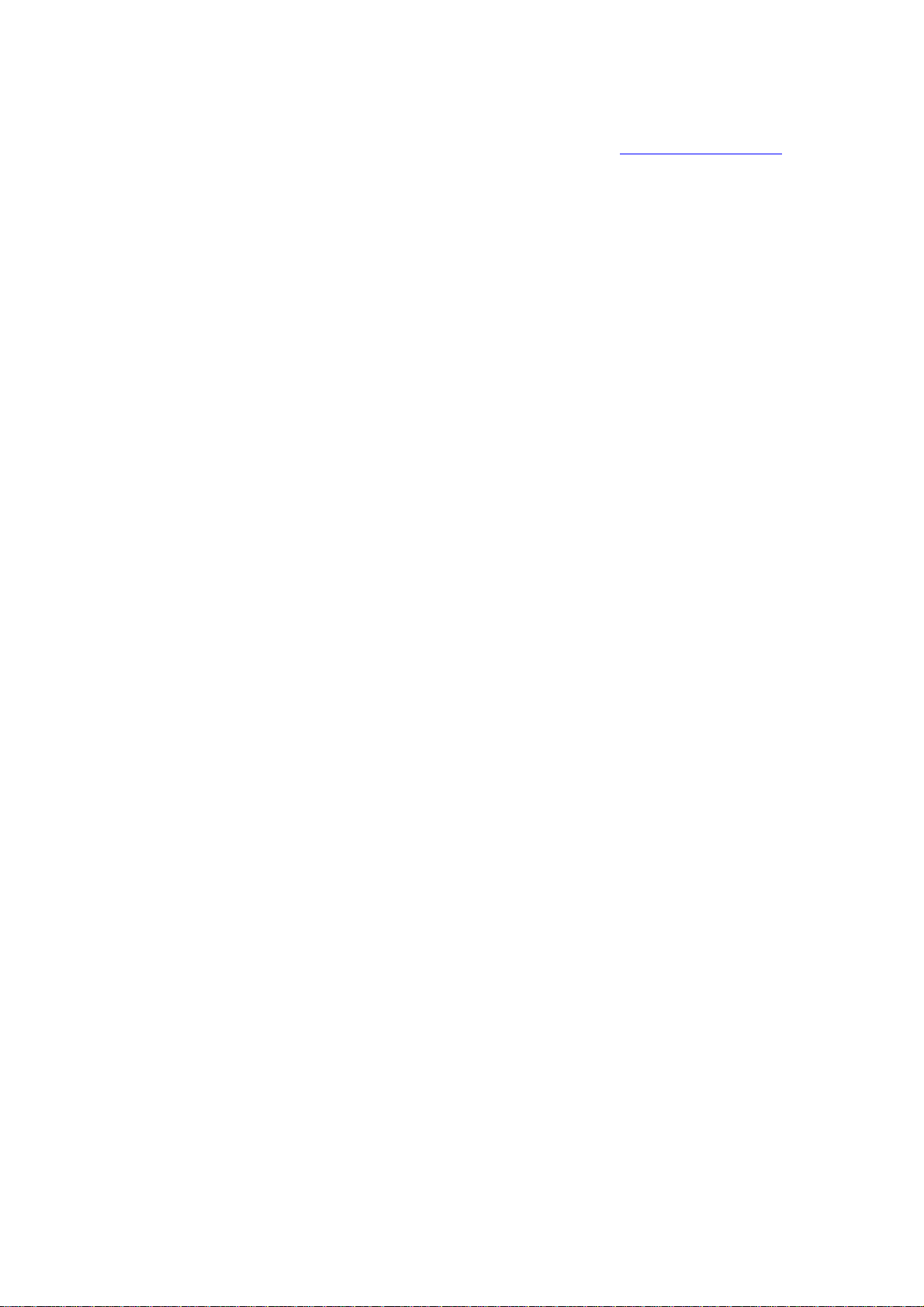
Please contact us at Dexxon Data Media GPL Source department at 00 33 1 41 32 21 21 or
gplsource@dexxon.eu. You may also download the source code here http://emcube.emtec.eu
GNU GENERAL PUBLIC LICENSE TERMS AND CONDITIONS FOR COPYING,
DISTRIBUTION AND MODIFICATION
0. This License applies to any program or other work which contains a notice placed by
the copyright holder saying it may be distributed under the terms of this General
Public License. The "Program", below, refers to any such program or work, and a
"work based on the Program" means either the Program or any derivative work under
copyright law: that is to say, a work containing the Program or a portion of it, either
verbatim or with modifications and/or translated into another language. (Hereinafter,
translation is included without limitation in the term "modification".) Each licensee is
addressed as "you".
Activities other than copying, distribution and modification are not covered by this
License; they are outside its scope. The act of running the Program is not restricted,
and the output from the Program is covered only if its contents constitute a work
based on the Program (independent of having been made by running the Program).
Whether that is true depends on what the Program does.
1. You may copy and distribute verbatim copies of the Program's source code as you
receive it, in any medium, provided that you conspicuously and appropriately publish
on each copy an appropriate copyright notice and disclaimer of warranty; keep intact
all the notices that refer to this License and to the absence of any warranty; and give
any other recipients of the Program a copy of this License along with the Program.
You may charge a fee for the physical act of transferring a copy, and you may at your
option offer warranty protection in exchange for a fee.
2. You may modify your copy or copies of the Program or any portion of it, thus forming
a work based on the Program, and copy and distribute such modifications or work
under the terms of Section 1 above, provided that you also meet all of these
conditions:
a) You must cause the modified files to carry prominent notices stating that you changed the
files and the date of any change.
b) You must cause any work that you distribute or publish, that in whole or in part contains or
is derived from the Program or any part thereof, to be licensed as a whole at no charge to all
third parties under the terms of this License.
c) If the modified program normally reads commands interactively when run, you must cause
it, when started running for such interactive use in the most ordinary way, to print or display an
announcement including an appropriate copyright notice and a notice that there is no
warranty (or else, saying that you provide a warranty) and that users may redistribute the
program under these conditions, and telling the user how to view a copy of this License.
(Exception: if the Program itself is interactive but does not normally print such an
announcement, your work based on the Program is not required to print an announcement.)
27 / 31
Page 28

These requirements apply to the modified work as a whole. If identifiable sections of that work
are not derived from the Program, and can be reasonably considered independent and
separate works in themselves, then this License, and its terms, do not apply to those sections
when you distribute them as separate works. But when you distribute the same sections as
part of a whole which is a work based on the Program, the distribution of the whole must be
on the terms of this License, whose permissions for other licensees extend to the entire
whole, and thus to each and every part regardless of who wrote it.
Thus, it is not the intent of this section to claim rights or contest your rights to work written
entirely by you; rather, the intent is to exercise the right to control the distribution of derivative
or collective works based on the Program. In addition, mere aggregation of another work not
based on the Program with the Program (or with a work based on the Program) on a volume
of a storage or distribution medium does not bring the other work under the scope of this
License.
3. You may copy and distribute the Program (or a work based on it, under Section 2) in
object code or executable form under the terms of Sections 1 and 2 above provided
that you also do one of the following:
a) Accompany it with the complete corresponding machine-readable source code, which must
be distributed under the terms of Sections 1 and 2 above on a medium customarily used for
software interchange; or,
b) Accompany it with a written offer, valid for at least three years, to give any third party, for a
charge no more than your cost of physically performing source distribution, a complete
machine-readable copy of the corresponding source code, to be distributed under the terms
of Sections 1 and 2 above on a medium customarily used for software interchange; or,
c) Accompany it with the information you received as to the offer to distribute corresponding
source code. (This alternative is allowed only for noncommercial distribution and only if you
received the program in object code or executable form with such an offer, in accord with
Subsection b above.)
The source code for a work means the preferred form of the work for making modifications to
it. For an executable work, complete source code means all the source code for all modules it
contains, plus any associated interface definition files, plus the scripts used to control
compilation and installation of the executable. However, as a special exception, the source
code distributed need not include anything that is normally distributed (in either source or
binary form) with the major components (compiler, kernel, and so on) of the operating system
on which the executable runs, unless that component itself accompanies the executable.
If distribution of executable or object code is made by offering access to copy from a
designated place, then offering equivalent access to copy the source code from the same
place counts as distribution of the source code, even though third parties are not compelled to
copy the source along with the object code.
4. You may not copy, modify, sublicense, or distribute the Program except as expressly
28 / 31
Page 29
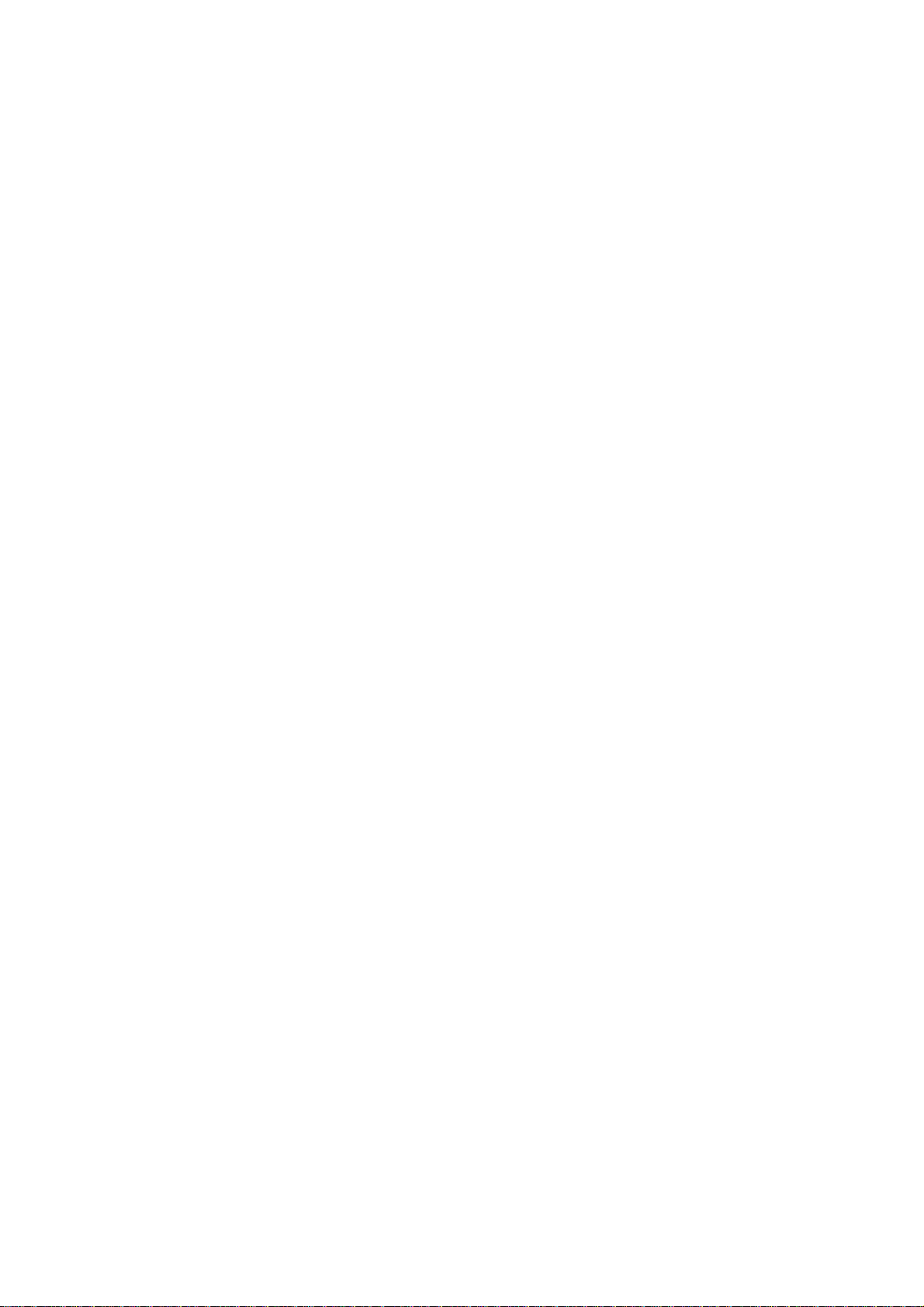
provided under this License. Any attempt otherwise to copy, modify, sublicense or
distribute the Program is void, and will automatically terminate your rights under this
License. However, parties who have received copies, or rights, from you under this
License will not have their licenses terminated so long as such parties remain in full
compliance.
5. You are not required to accept this License, since you have not signed it. However,
nothing else grants you permission to modify or distribute the Program or its
derivative works. These actions are prohibited by law if you do not accept this
License. Therefore, by modifying or distributing the Program (or any work based on
the Program), you indicate your acceptance of this License to do so, and all its terms
and conditions for copying, distributing or modifying the Program or works based on it.
6. Each time you redistribute the Program (or any work based on the Program), the
recipient automatically receives a license from the original licensor to copy, distribute
or modify the Program subject to these terms and conditions. You may not impose
any further restrictions on the recipients' exercise of the rights granted herein. You are
not responsible for enforcing compliance by third parties to this License.
7. If, as a consequence of a court judgment or allegation of patent infringement or for
any other reason (not limited to patent issues), conditions are imposed on you
(whether by court order, agreement or otherwise) that contradict the conditions of this
License, they do not excuse you from the conditions of this License. If you cannot
distribute so as to satisfy simultaneously your obligations under this License and any
other pertinent obligations, then as a consequence you may not distribute the
Program at all. For example, if a patent license would not permit royalty-free
redistribution of the Program by all those who receive copies directly or indirectly
through you, then the only way you could satisfy both it and this License would be to
refrain entirely from distribution of the Program.
If any portion of this section is held invalid or unenforceable under any particular
circumstance, the balance of the section is intended to apply and the section as a whole is
intended to apply in other circumstances.
It is not the purpose of this section to induce you to infringe any patents or other property right
claims or to contest validity of any such claims; this section has the sole purpose of protecting
the integrity of the free software distribution system, which is implemented by public license
practices. Many people have made generous contributions to the wide range of software
distributed through that system in reliance on consistent application of that system; it is up to
the author/donor to decide if he or she is willing to distribute software through any other
system and a licensee cannot impose that choice. This section is intended to make
thoroughly clear what is believed to be a consequence of the rest of this License.
8. If the distribution and/or use of the Program is restricted in certain countries either by
patents or by copyrighted interfaces, the original copyright holder who places the
29 / 31
Page 30

Program under this License may add an explicit geographical distribution limitation
excluding those countries, so that distribution is permitted only in or among countries
not thus excluded. In such case, this License incorporates the limitation as if written in
the body of this License.
9. The Free Software Foundation may publish revised and/or new versions of the
General Public License from time to time. Such new versions will be similar in spirit to
the present version, but may differ in detail to address new problems or concerns.
Each version is given a distinguishing version number. If the Program specifies a version
number of this License which applies to it and "any later version", you have the option of
following the terms and conditions either of that version or of any later version published by
the Free Software Foundation. If the Program does not specify a version number of this
License, you may choose any version ever published by the Free Software Foundation.
10. If you wish to incorporate parts of the Program into other free programs whose
distribution conditions are different, write to the author to ask for permission. For
software which is copyrighted by the Free Software Foundation, write to the Free
Software Foundation; we sometimes make exceptions for this. Our decision will be
guided by the two goals of preserving the free status of all derivatives of our free
software and of promoting the sharing and reuse of software generally. NO
WARRANTY
11. BECAUSE THE PROGRAM IS LICENSED FREE OF CHARGE, THERE IS NO
WARRANTY FOR THE PROGRAM, TO THE EXTENT PERMITTED BY
APPLICABLE LAW. EXCEPT WHEN OTHERWISE STATED IN WRITING THE
COPYRIGHT HOLDERS AND/OR OTHER PARTIES PROVIDE THE PROGRAM "AS
IS" WITHOUT WARRANTY OF ANY KIND, EITHER EXPRESSED OR IMPLIED,
INCLUDING, BUT NOT LIMITED TO, THE IMPLIED WARRANTIES OF
MERCHANTABILITY AND FITNESS FOR A PARTICULAR PURPOSE. THE ENTIRE
RISK AS TO THE QUALITY AND PERFORMANCE OF THE PROGRAM IS WITH
YOU. SHOULD THE PROGRAM PROVE DEFECTIVE, YOU ASSUME THE COST
OF ALL NECESSARY SERVICING, REPAIR OR CORRECTION.
12. IN NO EVENT UNLESS REQUIRED BY APPLICABLE LAW OR AGREED TO IN
WRITING WILL ANY COPYRIGHT HOLDER, OR ANY OTHER PARTY WHO MAY
MODIFY AND/OR REDISTRIBUTE THE PROGRAM AS PERMITTED ABOVE, BE
LIABLE TO YOU FOR DAMAGES, INCLUDING ANY GENERAL, SPECIAL,
INCIDENTAL OR CONSEQUENTIAL DAMAGES ARISING OUT OF THE USE OR
INABILITY TO USE THE PROGRAM (INCLUDING BUT NOT LIMITED TO LOSS OF
DATA OR DATA BEING RENDERED INACCURATE OR LOSSES SUSTAINED BY
YOU OR THIRD PARTIES OR A FAILURE OF THE PROGRAM TO OPERATE WITH
ANY OTHER PROGRAMS), EVEN IF SUCH HOLDER OR OTHER PARTY HAS
BEEN ADVISED OF THE POSSIBILITY OF SUCH DAMAGES.
30 / 31
Page 31
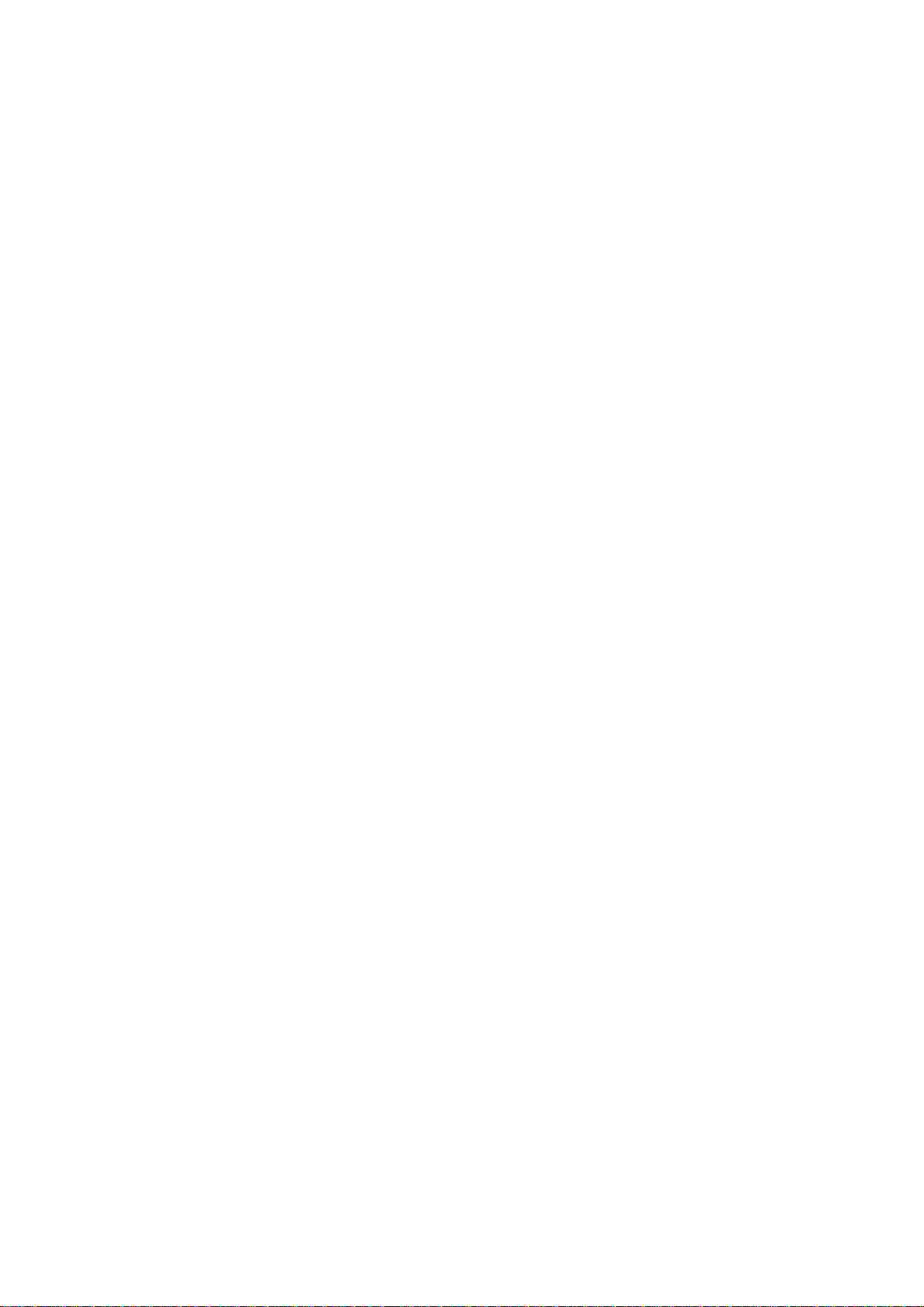
31 / 31
